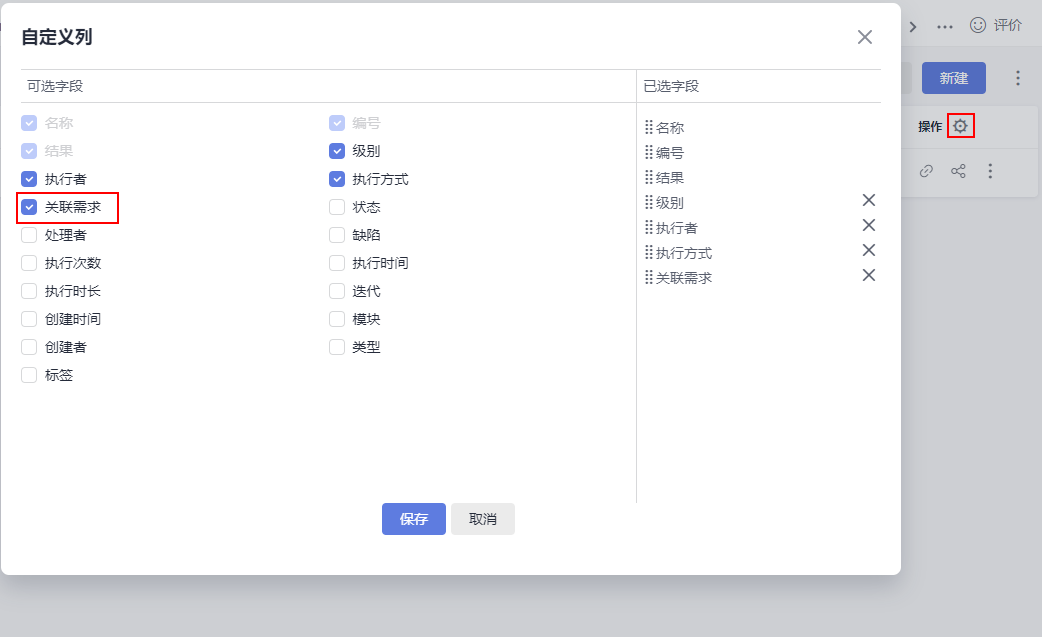基于CodeArts TestPlan思维导图设计测试用例方式
CodeArts TestPlan提供了多维度测试策略和设计模板,应用启发式测试策略和设计模型,提供“需求-场景-测试点-测试用例”四层测试分解设计能力,启发测试人员发散性思维,将脑海中的测试模型图形化地表达出来,支撑所有利益干系人高效沟通与交流。通过该特性,能够持续优化测试完备度,帮助测试人员在执行过程中减少产品测试场景的遗漏。
测试设计在整个测试活动中起到承前启后的作用,测试设计的目的是明确测试活动的范围、测试目标和测试方法、能够指导测试执行过程的开展,从而规范测试行为。
借助思维导图可以进行启发式测试设计并把设计过程可视化。
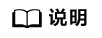
测试设计当前属于高阶试用特性,试用期为65天,到期后您可以新建工单、或联系您的客户经理,发起申请。
约束与限制
测试设计思维导图支持节点编辑、一键展开、导出PDF、PNG格式等功能,但具体展示效果强依赖浏览器页面渲染能力,与浏览器版本、内核、内存、样式、节点内容、脑图大小及浏览器自身限制等有关。在极限情况下可能出现节点展开缓慢、线条丢失,导出操作卡顿、取消、导出效果不佳等情况。可以尝试将大脑图拆分多个脑图、或更换浏览器等方式处理。建议脑图节点数量控制在1000以内,若导出功能在节点数较少情况下依然出现浏览器卡顿,请耐心等待,导出完成后恢复正常。
受密信浏览器内核及功能限制,使用该浏览器时,测试设计不支持脑图复制,同时PDF,PNG格式导出效果不佳,推荐使用谷歌浏览器或360浏览器访问测试设计。
基于需求设计思维导图
测试计划服务支持为需求新建思维导图,从需求出发,分解测试场景、分析测试点、输出测试方案和测试用例。
- 搜索目标项目并单击项目名称,进入项目。
- 单击左侧导航栏的。
- 单击页面左侧“需求目录”。项目已关联的需求都默认归属在“需求目录”下。
在创建的项目中添加需求,可参考新建工作项。
- 在“需求目录”下的搜索框内,输入需要目标需求的关键字,单击
 ,目标需求将显示在需求目录下。
,目标需求将显示在需求目录下。 - 在页面左侧“需求目录”中选中一个需求,单击页面左上角“普通新建”或“模板新建”。
- 进入设计思维导图页面,后续操作请参考创建CodeArts TestPlan思维导图并生成常规用例。
基于特性设计思维导图
测试设计服务支持为特性新建思维导图,从特性出发,分解测试场景、分析测试点、输出测试方案和测试用例。
- 登录软件开发生产线首页,搜索目标项目并单击项目名称,进入项目。
- 单击导航栏。
- 选择“特性目录”,在“特性目录”下的搜索框内,输入需要目标特性的关键字,单击
 。
。 - 选中一个特性目录,单击页面“普通新建”或“模板新建”。
- 进入设计思维导图页面,后续操作请参考创建CodeArts TestPlan思维导图并生成常规用例。
修改思维导图所属特性目录
- 在测试设计列表中,鼠标悬浮在思维导图所在行的勾选框前,当显示
 时,可以拖拽导图至左侧的“特性目录”,修改测试设计归属目录。
时,可以拖拽导图至左侧的“特性目录”,修改测试设计归属目录。
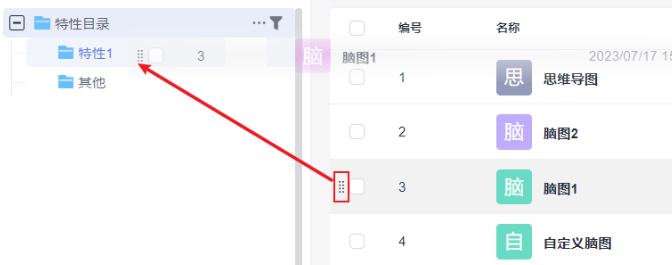
- 拖拽后的思维导图将显示在新归属的目录下。
用户可以全选或勾选测试设计列表中的思维导图,单击“修改所属特性”,在弹框中选择目标归属目录,可以批量修改思维导图所属的特性目录。
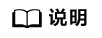
思维导图只支持修改所属特性目录,不支持修改所属需求目录。
为思维导图生成的测试用例关联需求
在特性目录中设计并归档的用例,如果未与需求关联,通过以下步骤可以为用例关联需求。
- 进入基于特性目录生成的思维导图。
- 找到已完成归档且需要关联需求的用例,单击
 。
。 - 在页面选择“需求列表”页签,单击“关联需求”。
- 在弹框中,勾选当前计划和项目中的目标需求,单击“确定”。
- 单击右上角“保存”。
- 单击导航栏 ,在页面中找到用例,可看到列表中对应“关联需求”一列中的值为“已关联”。
如果列表中没有“关联需求”列,请单击右上方的齿轮,进行自定义列设置,勾选“关联需求”,单击“确定”。